Kopiererverwaltung – TA Triumph-Adler DC 2042 Benutzerhandbuch
Seite 78
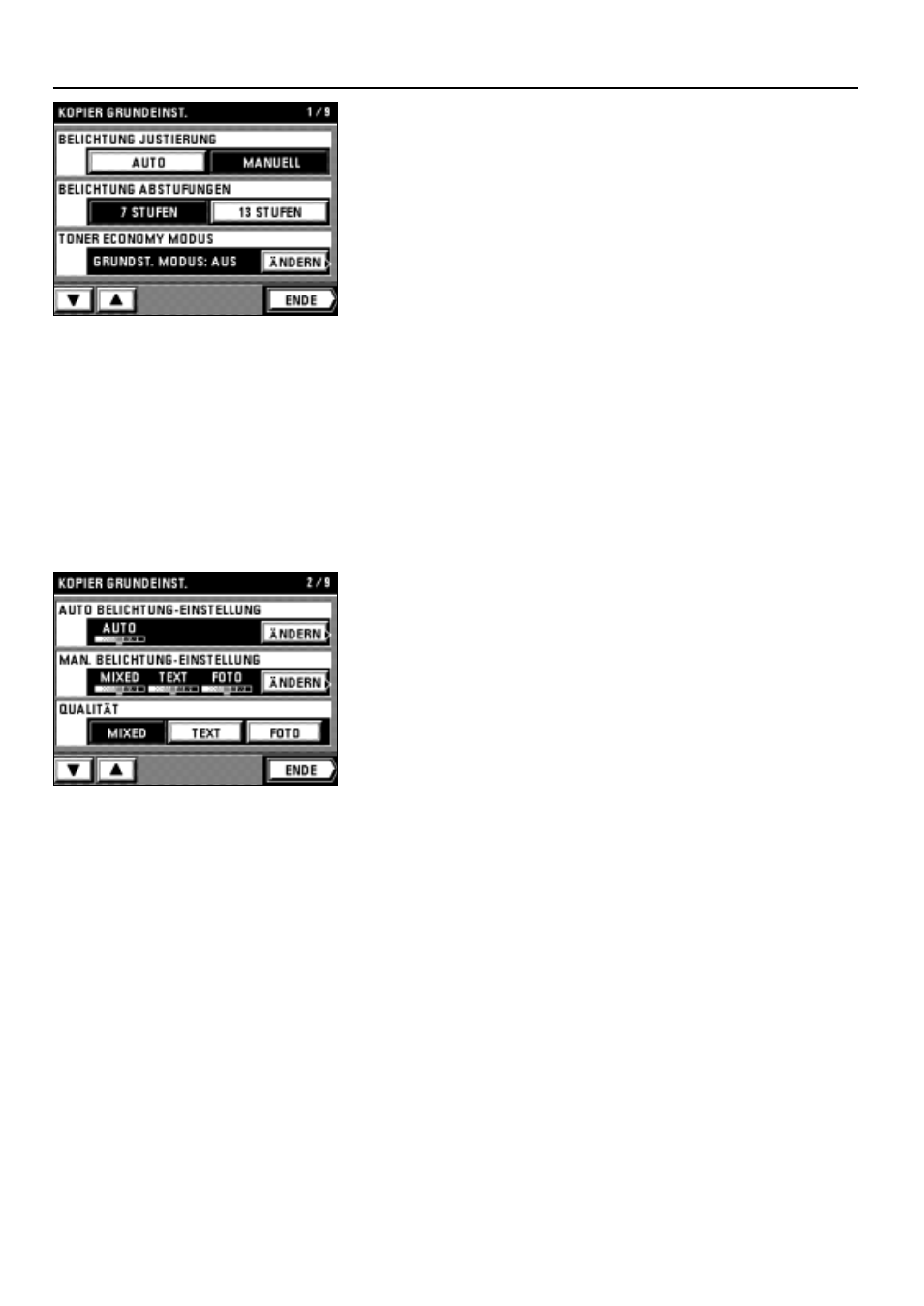
4
AUTO BELICHTUNG-EINSTELLUNG
1. Betätigen Sie die Taste "ÄNDERN" für "AUTO BELICHTUNG-EINSTELLUNG".
2. Betätigen Sie die Taste "HELLER" oder "DUNKLER", um den Cursor auf der
Belichtungsskala zu verschieben. Durch Versetzen des Cursors nach rechts werden
die Kopien dunkler und durch Verschieben nach links heller.
3. Betätigen Sie die Taste "ENDE".
75
KOPIERERVERWALTUNG
5
MAN. BELICHTUNG-EINSTELLUNG
1. Betätigen Sie die Taste "ÄNDERN" für "MAN. BELICHTUNG-EINSTELLUNG".
2. Betätigen Sie die Taste "HELLER" oder "DUNKLER" im jeweiligen Modus, um den
Cursor auf der Belichtungsskala zu verschieben. Durch Versetzen des Cursors nach
rechts werden die Kopien dunkler und durch Verschieben nach links heller.
3. Wenn Sie mit der Belichtungseinstellung in den einzelnen Modi fertig sind, betätigen
Sie die Taste "ENDE".
6
QUALITÄT
1. Betätigen Sie die Taste "MIXED", "TEXT" oder "FOTO" für "QUALITÄT".
* Um weitere Modi einzustellen, siehe die entsprechenden Anweisungen. Wenn Sie mit
der Einstellung fertig sind, beenden Sie die Kopierer-Standardeinstellungen gemäß den
Anweisungen unter "
●
Kopierer-Standardeinstellungen beenden" auf Seite 78.
3
TONER ECONOMY MODUS
1. Betätigen Sie die Taste "ÄNDERN" für den "TONER ECONOMY MODUS".
2. Betätigen Sie die Taste "AN" oder die Taste "AUS" für den "TONER ECO MODUS".
3. Betätigen Sie die Taste "AN" oder die Taste "AUS" für "ECON./GRUNDST."
4. Betätigen Sie die Taste "ENDE".
* Um weitere Modi einzustellen, siehe die entsprechenden Anweisungen. Wenn Sie mit
der Einstellung fertig sind, beenden Sie die Kopierer-Standardeinstellungen gemäß den
Anweisungen unter "
●
Kopierer-Standardeinstellungen beenden" auf Seite 78.